reklama
Systém iOS není znám svou flexibilitou a reputace není zcela nezasloužená. Nemá zabudovanou funkci rychlé volby, sdílení aplikací třetích stran je dlouhodobý proces, neexistují žádné widgety a synchronizace souborů přes iTunes není pro každého šálek čaje.
Máte útěk z vězení za jednoduchá řešení těchto problémů? Ne, pokud budete postupovat podle těchto jednoduchých tipů a nainstalujete správné aplikace.
Rychlejší volání
Každé volání nemusí být vzdálené dvě klepnutí. Systém iOS umožňuje nastavit kontakty jako oblíbené pro rychlý přístup, ale pokud přidáte kontakty na svou domovskou obrazovku, můžete volat mnohem rychleji. Chcete-li zavolat kontaktu, který není mezi oblíbenými, chodí většina z nás Telefon> Kontakty> Hledat> Jméno kontaktu> Číslo. Příliš mnoho kohoutků, že? Můžete to urychlit bez aplikací.
Spotlight Search je jednou z nejvíce vylepšených funkcí systému iOS 7, ale většina majitelů iPhone, se kterými jsem se setkal, málokdy používá. Jediné, co musíte udělat, je posunout prstem dolů na domovské obrazovce a zadat jméno kontaktu. Pokud je tento kontakt mezi vašimi oblíbenými, zobrazí se, jakmile zadáte první písmeno. Další dvě klepnutí a můžete této osobě zavolat - mnohem rychlejší než výchozí metoda uvedená výše. Rozdíl se může zpočátku zdát minimální, ale ušetříte spoustu času, pokud uskutečníte mnoho telefonních hovorů.

Pokud to není dostatečně rychlé, můžete použít OneTap pro připnutí kontaktů na plochu. Před stažením vám musím říct, že aplikace je hrubá. Konstrukce je stále io 6-éry a ani nepokrývá celou výšku obrazovky na 4palcových telefonech iPhone. To znamená, že pravděpodobně nebyla aktualizována od doby před spuštěním iPhone 5. Ale nebojte se, funguje to tak, jak je inzerováno.
Otevřete OneTap a můžete si vybrat, zda chcete svým kontaktům zavolat, poslat text, mail, FaceTime nebo Tweet. Aplikace používá Safari k připínání kontaktů na plochu. Pro každý kontakt vygeneruje dlouhou adresu URL, která se otevře v prohlížeči Safari. Stačí klepnout na ikonu sdílení a stisknout Přidat na domácí obrazovku pro vytvoření ikon rychlé volby. Funguje to, i když není k dispozici připojení k internetu.

Pokud používáte předplacené připojení, možná používáte ke kontrole zůstatku nebo získání dobití kód USSD (například: * 123 #). Pokud jste uložili kód USSD jako kontakt, nepřipínejte jej pomocí OneTap. Můj iPhone při vytáčení kódu USSD prostřednictvím OneTap ztuhl. Abych aplikaci ukončil, musel jsem ji restartovat (podržte tlačítko napájení + tlačítko Domů po dobu 10 sekund), takže buďte opatrní.
Když zavoláte připnutý kontakt, aplikace OneTap hned nezobrazí telefonní aplikaci. Dokud váš kontakt nepřijme hovor, zobrazí se černá obrazovka. Pokud chcete hovor přepnout do režimu reproduktoru, budete muset počkat, až bude hovor přijat. OneTap má tato omezení, ale je to nejlepší bezplatná aplikace, kterou jsem pro tuto práci mohl najít. V App Store je několik aplikací pro placenou rychlou volbu, ale nemyslím si, že by za ty peníze stálo - vzhledem k omezené funkci.
Když už mluvíme o placených aplikacích, Launch Center Pro patří na domovskou obrazovku, pokud se chcete stát výkonným uživatelem iOS.
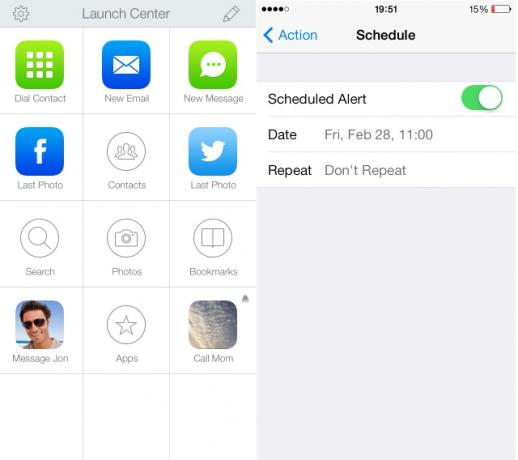
To vám umožní nastavit tlačítka pro vaše oblíbené úkoly, jako je volání, zasílání textových zpráv nebo zasílání určitých kontaktů, Tweeting through klienty třetích stran a dokonce i mírně složité úkoly, jako je nahrání nejnovější fotografie do Dropboxu a zkopírování její adresy URL sdílení. Přizpůsobitelnost je jeho největším přínosem. Pokud vás to osloví, pak aplikace stojí za 4,99 $.
Stažení: OneTap (volný, uvolnit) / Spusťte centrum Pro ($4.99)
Sbohem Buttons, Hello Gestures
Launch Center Pro je úžasná díky své integraci s aplikacemi třetích stran, ale nebudete-li se spoléhat pouze na výchozí aplikace, nebudete je potřebovat. Tlačítka a ikony jsou skvělé pro rychlé otevírání aplikací, ale můžete po práci otevřít práci rychleji? Pokud používáte správná gesta, odpověď zní ano.
Tento článek zmiňuje Spotlight Search, které lze také použít k vyhledávání a otevírání pošty, zpráv a aplikací. Pokud přejedete prstem nahoru ze spodního okraje obrazovky, otevřete Ovládací centrum. Většina lidí jej používá k přepínání různých možností připojení, ale také vám umožňuje nastavit budík bez odemknutí zařízení. Stačí klepnout na ikonu časovače a kliknout na budíky.

Mnoho mých přátel využívajících Android stále hledá tlačítko zpět, kdykoli otevírají aplikace na zařízeních iOS. Dokonce i moji přátelé používající iOS stále používají tlačítka zpět v aplikaci. Systém iOS má celosystémové zadní gesto - přejeďte prstem doprava z levého okraje.

Pokud používáte Safari, toto gesto vás vrátí zpět na předchozí stránku, kterou jste otevřeli. Přejetí zprava doleva v prohlížeči Safari je alternativou k tlačítku vpřed.
Dvojím stisknutím tlačítka Domů můžete zobrazit a zavřít otevřené aplikace. Pokud máte iPad s aktivovanými gesty multitaskingu, můžete to udělat jednoduše posunutím čtyř prstů směrem nahoru. Přepínání mezi aplikacemi je na iPadech mnohem snazší - stačí položit čtyři prsty na obrazovku a přejet prstem doprava nebo doleva. Tato gesta můžete povolit nebo zakázat pod položkou Nastavení> Obecné> Multitaskingová gesta.
Kdo potřebuje iTunes?
Nyní, když jste zvládli gesta, je čas se podívat na to, co je pravděpodobně nejvíce polarizačním softwarem Apple - iTunes. Někteří lidé preferují drag-and-drop pro přenos souborů. To je snazší, zejména pokud jste si koupili hudbu a filmy z jiného zdroje. Měli byste vědět dvě věci - sdílení souborů na iTunes není tak těžké a soubory můžete přetahovat i bez instalace iTunes.
Pokud již máte iTunes, aplikace jako VLC pro iOS a Roznítit podporuje přenos souborů drag-and-drop. Připojte zařízení iOS k počítači, otevřete kartu aplikací na iTunes a přejděte dolů a vyhledejte podhlaví Sdílení souborů. Přejděte o něco více dolů a najdete dvě tlačítka - Přidat a Uložit do -, která vám umožní kopírovat soubory z a do zařízení.
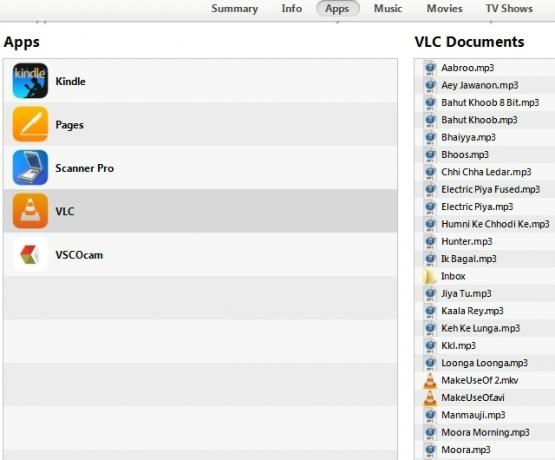
Pro přenos souborů nemusíte zařízení iOS připojit k počítači. VLC pro iOS je více než schopen Příkop iTunes a použití VLC pro iPhone a iPad MediaVLC pro iOS dělá hodně toho, co by Apple pravděpodobně raději ne. Je to také lepší než iTunes pro média na cestách. Tady je důvod. Přečtěte si více dělat práci. Jeho WiFi upload funkce je skutečný zachránce života, protože můžete přetahovat soubory přes místní bezdrátovou síť. Jediné, co musíte udělat, je zkontrolovat adresu ve VLC pro iOS (na obrázku níže je http://192.168.1.2) a zadejte jej do svého webového prohlížeče.
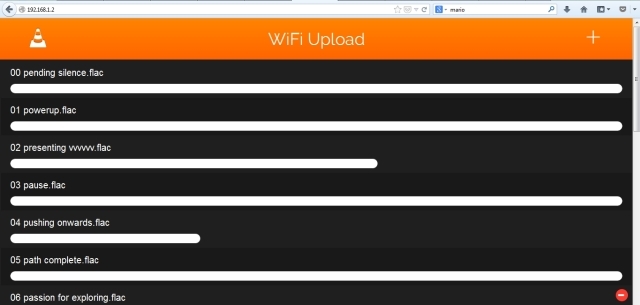
Rozhodně nenávidím, že se musím spoléhat na iTunes, kdykoli chci přenést své milované písně a filmy. Je to tak únavné, že jsem skoro celé bolesti hlavy přemýšlel. Pokud trpíte stejným problémem, je VLC pro iOS jako nádech čerstvého vzduchu.
Tim nedávno dospěl ke stejnému závěru a naléhal na vás příkop iTunes ve prospěch VLC Příkop iTunes a použití VLC pro iPhone a iPad MediaVLC pro iOS dělá hodně toho, co by Apple pravděpodobně raději ne. Je to také lepší než iTunes pro média na cestách. Tady je důvod. Přečtěte si více . Nezapomeňte, že pro přenos souborů budete muset nechat iPhone odemčený a aplikaci VLC otevřenou. Pokud se obrazovka během přenosu zamkne, selže.
Pokud chcete používat svůj iPhone nebo iPad jako velkokapacitní paměťové zařízení, aniž byste museli útěk z vězení nebo se hádat s kabely, zkuste to Feem, což umožňuje přenášet obrázky, videa a další dokumenty mezi počítači Mac, Windows, Android, Linux a samozřejmě i dalšími zařízeními iOS.
Sdílení mezi aplikacemi
Aplikace cloudového úložiště, jako je Dropbox, vám umožňují ukládat soubory do zařízení a otevírat soubory v aplikacích třetích stran. Koupil jsem si docela málo písní bez DRM od indického online prodejce. Uložil jsem je do Dropboxu a pomocí VLC jsem je poslouchal. Pryč jsou dny, kdy jste museli převést každý mediální soubor do formátu podporovaného společností Apple. VLC pro iOS hraje je všechny.
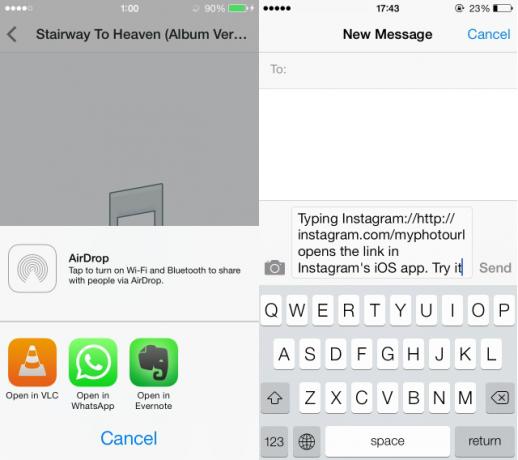
Zkoušeli jste někdy odesílání odkazů na Instagramovou fotografii přes iMessage nebo WhatsApp? Jedinou možností je zkopírovat adresu URL fotky a vložit ji do okna chatu. Problém je, že když člověk klikne na tento odkaz, otevře se v prohlížeči Safari. Zde je snadná oprava otevírání odkazů v příslušných aplikacích. Stačí přidat URL: // před URL. Chcete-li například otevřít stránku v Instagramu, musíte odeslat odkaz jako instagram: // http://instagram.com/xyzabc.
Toto vyladění funguje dobře u některých aplikací, ale ne u všech. Například nemohu otevřít tweety v Tweetbotu (stále se načítá moje časová osa) a aplikace Soundcloud neotevřela odkazy Soundcloud. Také budete muset trochu hádat, abyste získali správné jméno aplikace. Příkladem je prohlížeč Chrome. Chcete-li otevřít odkazy v prohlížeči, musíte zadat googlechrome: // http://makeuseof.com. Když to funguje, je tento trik skvělý pro spolupráci na iOS.
Widgety
Bohužel, iOS nemá widgety domovské obrazovky. Neexistuje způsob, jak sledovat různé úkoly bez otevírání aplikací. Existují však skvělé aplikace na hlavním panelu pro iPad 3 skvělé ovládací panely pro váš iPad [iOS]Navzdory úsilí, které věnuji udržování pořádku v Macu, je věcí, která mi nejvíce pomáhá rychle získávat informace z mého počítače, jeho nepořádek. Otevřete víko a vše, co byste mohli ... Přečtěte si více které vám umožní sledovat počasí, e-maily a další úkoly týkající se produktivity.
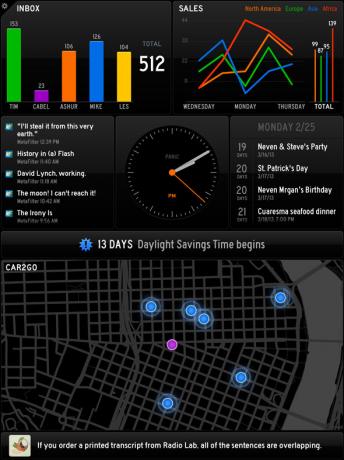
Možná budete chtít stáhnout Chytré karty Google na iPhones (zdarma) nebo Panic Status Board ($ 9,99), pokud máte iPad. Obě aplikace mají skvělé funkce podobné widgetům. Tim nedávno psal o Eddy - pasivní klient na Twitteru Sledujte své tweety Posouvejte pomocí pasivní Twitter App EddyExistuje znatelný nedostatek kvalitních bezplatných aplikací Twitter pro iOS, takže bylo překvapivé narazit na Freebieho, jako je Eddy. Přečtěte si více který automaticky posouvá tweety z vaší časové osy. Je to také dobrá aplikace podobná widgetům pro sledování vašeho kanálu Twitter.
Závěr
Pravidelné používání těchto funkcí může nějakou dobu trvat, ale výsledkem bude mnohem rychlejší pracovní postup.
Považovali jste tyto tipy za užitečné? Máte nějaké další návrhy na urychlení základních úkolů? Jako vždy napište komentář a dejte nám vědět!